如何解决IP地址发生冲突故障
如何解决局域网IP地址冲突
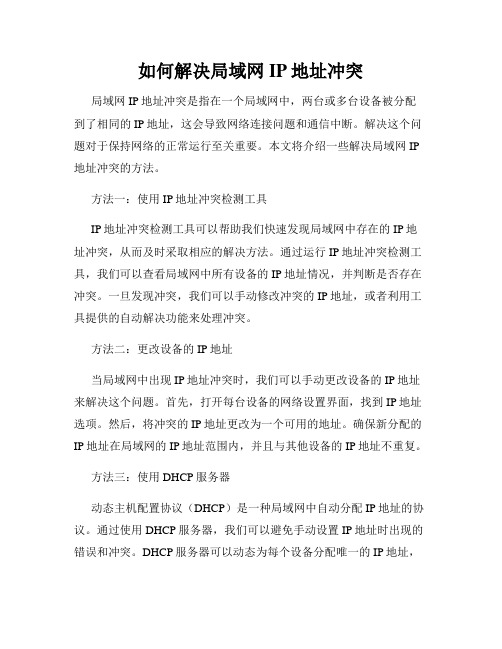
如何解决局域网IP地址冲突局域网IP地址冲突是指在一个局域网中,两台或多台设备被分配到了相同的IP地址,这会导致网络连接问题和通信中断。
解决这个问题对于保持网络的正常运行至关重要。
本文将介绍一些解决局域网IP 地址冲突的方法。
方法一:使用IP地址冲突检测工具IP地址冲突检测工具可以帮助我们快速发现局域网中存在的IP地址冲突,从而及时采取相应的解决方法。
通过运行IP地址冲突检测工具,我们可以查看局域网中所有设备的IP地址情况,并判断是否存在冲突。
一旦发现冲突,我们可以手动修改冲突的IP地址,或者利用工具提供的自动解决功能来处理冲突。
方法二:更改设备的IP地址当局域网中出现IP地址冲突时,我们可以手动更改设备的IP地址来解决这个问题。
首先,打开每台设备的网络设置界面,找到IP地址选项。
然后,将冲突的IP地址更改为一个可用的地址。
确保新分配的IP地址在局域网的IP地址范围内,并且与其他设备的IP地址不重复。
方法三:使用DHCP服务器动态主机配置协议(DHCP)是一种局域网中自动分配IP地址的协议。
通过使用DHCP服务器,我们可以避免手动设置IP地址时出现的错误和冲突。
DHCP服务器可以动态为每个设备分配唯一的IP地址,从而避免地址冲突。
确保将所有设备的网络设置更改为使用DHCP,以便从DHCP服务器中获取IP地址。
方法四:增加子网如果局域网中的设备数量较多,可以考虑增加子网来解决IP地址冲突问题。
通过划分子网,将局域网划分为多个子网络,可以减少设备之间的IP地址冲突。
每个子网都有自己独立的IP地址范围,其中的设备可以通过子网掩码进行彼此间的通信。
方法五:定期检查IP地址分配情况定期检查和管理局域网中的IP地址分配情况是重要的维护步骤。
通过监控IP地址分配情况,我们可以及时发现潜在的冲突问题,并采取相应的措施。
建议设立一个IP地址分配记录表,详细记录每个设备的IP地址,以便于后续管理和排查问题。
总结:局域网IP地址冲突是一个常见的网络问题,但通过以上所述的几种方法,我们可以有效解决这个问题。
解决IP地址冲突的最佳解决方案
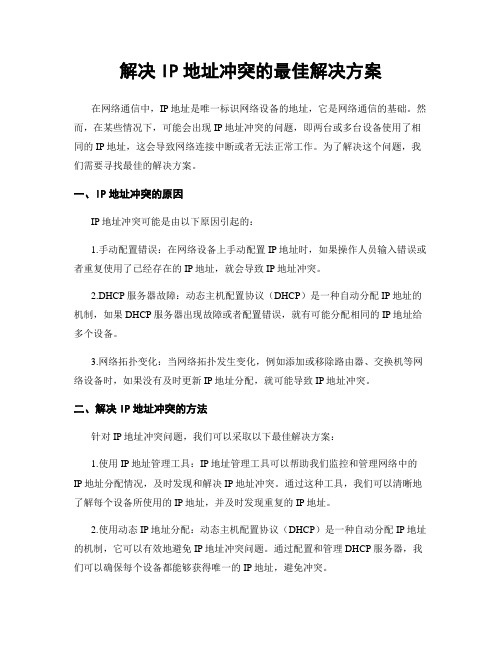
解决IP地址冲突的最佳解决方案在网络通信中,IP地址是唯一标识网络设备的地址,它是网络通信的基础。
然而,在某些情况下,可能会出现IP地址冲突的问题,即两台或多台设备使用了相同的IP地址,这会导致网络连接中断或者无法正常工作。
为了解决这个问题,我们需要寻找最佳的解决方案。
一、IP地址冲突的原因IP地址冲突可能是由以下原因引起的:1.手动配置错误:在网络设备上手动配置IP地址时,如果操作人员输入错误或者重复使用了已经存在的IP地址,就会导致IP地址冲突。
2.DHCP服务器故障:动态主机配置协议(DHCP)是一种自动分配IP地址的机制,如果DHCP服务器出现故障或者配置错误,就有可能分配相同的IP地址给多个设备。
3.网络拓扑变化:当网络拓扑发生变化,例如添加或移除路由器、交换机等网络设备时,如果没有及时更新IP地址分配,就可能导致IP地址冲突。
二、解决IP地址冲突的方法针对IP地址冲突问题,我们可以采取以下最佳解决方案:1.使用IP地址管理工具:IP地址管理工具可以帮助我们监控和管理网络中的IP地址分配情况,及时发现和解决IP地址冲突。
通过这种工具,我们可以清晰地了解每个设备所使用的IP地址,并及时发现重复的IP地址。
2.使用动态IP地址分配:动态主机配置协议(DHCP)是一种自动分配IP地址的机制,它可以有效地避免IP地址冲突问题。
通过配置和管理DHCP服务器,我们可以确保每个设备都能够获得唯一的IP地址,避免冲突。
3.设备自动检测和解决:一些网络设备具有自动检测和解决IP地址冲突的功能。
当设备检测到IP地址冲突时,它会自动尝试重新分配IP地址,或者向管理员发送警报。
这种功能可以提高网络的稳定性和可靠性。
4.网络拓扑规划和管理:定期进行网络拓扑规划和管理是预防IP地址冲突的有效方法。
通过合理规划IP地址段和子网,避免IP地址重叠,可以减少IP地址冲突的发生。
5.培训和教育:对网络管理员和用户进行培训和教育,提高他们对IP地址冲突问题的认识和解决能力。
解决网络IP地址冲突的有效办法
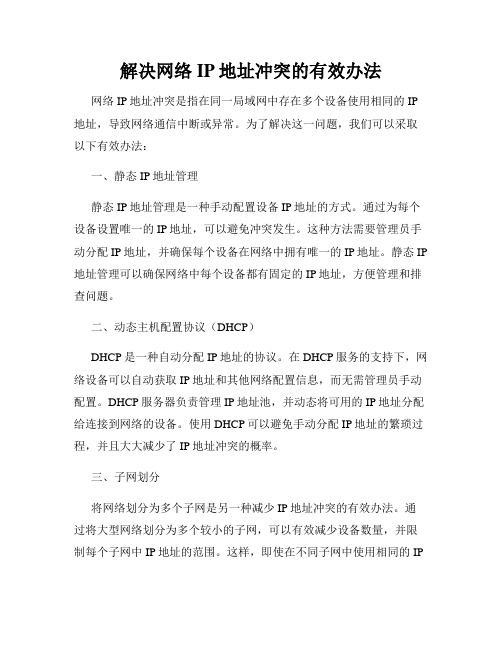
解决网络IP地址冲突的有效办法网络IP地址冲突是指在同一局域网中存在多个设备使用相同的IP 地址,导致网络通信中断或异常。
为了解决这一问题,我们可以采取以下有效办法:一、静态IP地址管理静态IP地址管理是一种手动配置设备IP地址的方式。
通过为每个设备设置唯一的IP地址,可以避免冲突发生。
这种方法需要管理员手动分配IP地址,并确保每个设备在网络中拥有唯一的IP地址。
静态IP 地址管理可以确保网络中每个设备都有固定的IP地址,方便管理和排查问题。
二、动态主机配置协议(DHCP)DHCP是一种自动分配IP地址的协议。
在DHCP服务的支持下,网络设备可以自动获取IP地址和其他网络配置信息,而无需管理员手动配置。
DHCP服务器负责管理IP地址池,并动态将可用的IP地址分配给连接到网络的设备。
使用DHCP可以避免手动分配IP地址的繁琐过程,并且大大减少了IP地址冲突的概率。
三、子网划分将网络划分为多个子网是另一种减少IP地址冲突的有效办法。
通过将大型网络划分为多个较小的子网,可以有效减少设备数量,并限制每个子网中IP地址的范围。
这样,即使在不同子网中使用相同的IP地址,也不会导致冲突。
子网划分需要结合路由器等网络设备进行配置,确保不同子网之间可以正常通信。
四、动态地址转换(NAT)动态地址转换(NAT)是一种将局域网内部的私有IP地址转换为公共IP地址的技术。
通过将私有IP地址映射到公共IP地址,可以使局域网内的多个设备共享同一个公共IP地址。
这种方式可以有效节约公共IP地址资源,并减少IP地址冲突的可能性。
五、IP地址冲突检测工具使用专门的IP地址冲突检测工具可以有效降低IP地址冲突的发生。
这些工具可以定期扫描局域网内的设备,检测是否存在相同的IP地址。
一旦发现冲突,工具会及时发出警告,并提供解决方案。
通过及时检测和解决IP地址冲突,可以保证网络通信的稳定性和正常运行。
结语在网络应用愈发广泛的今天,解决网络IP地址冲突成为了一个重要而必须解决的问题。
IP地址冲突问题的解决方法

IP地址冲突问题的解决方法在网络通信中,IP地址是一个重要的标识符,用于唯一标识每个连接到网络的设备。
然而,由于IP地址的有限性, IP地址冲突问题经常发生。
IP地址冲突指的是两个或多个设备使用了相同的IP地址,导致通信错误和网络故障。
为了解决IP地址冲突问题,以下是一些常见的解决方法。
一、使用动态主机配置协议(DHCP)DHCP是一种网络协议,可以自动为设备分配IP地址,避免了手动配置地址的麻烦。
基于DHCP的网络使用“租约”概念,每个设备在连接网络时向DHCP服务器请求一个可用的IP地址,并分配给该设备一段时间的使用权。
当设备离开网络时,该IP地址将被释放,以便其他设备使用。
通过使用DHCP,可以降低IP地址冲突的风险。
二、检查局域网中设备的IP地址设置IP地址冲突通常在局域网中发生。
因此,检查局域网中每台设备的IP地址设置至关重要。
确保没有两台设备使用相同的静态IP地址。
静态IP地址是手动配置的地址,而不是通过DHCP自动分配的地址。
管理员可以通过登录路由器或交换机的管理界面,在局域网上的设备列表中检查设备的IP地址分配情况。
如果发现冲突,可以手动更改冲突设备的IP地址,以确保每个设备都具有唯一的IP地址。
三、运行IP地址冲突检测工具有一些IP地址冲突检测工具可以在网络中运行,帮助管理员检测和识别IP地址冲突问题。
这些工具通常可以扫描整个局域网,查找使用相同IP地址的设备。
一旦发现冲突,管理员可以通过更改冲突设备的IP地址或重新配置网络中的设备,解决IP地址冲突。
四、使用子网划分子网划分是将一个大型网络划分为多个较小的子网的过程。
通过将网络划分为子网,可以减少广播域的大小,降低IP地址冲突的可能性。
每个子网拥有自己的IP地址范围,避免了不同子网之间的冲突。
管理员可以通过重新规划网络拓扑,将不同的设备划分到不同的子网中,从而解决IP地址冲突问题。
五、定期审查和管理IP地址IP地址冲突问题可能随着时间的推移而产生。
论IP地址冲突的解决方法
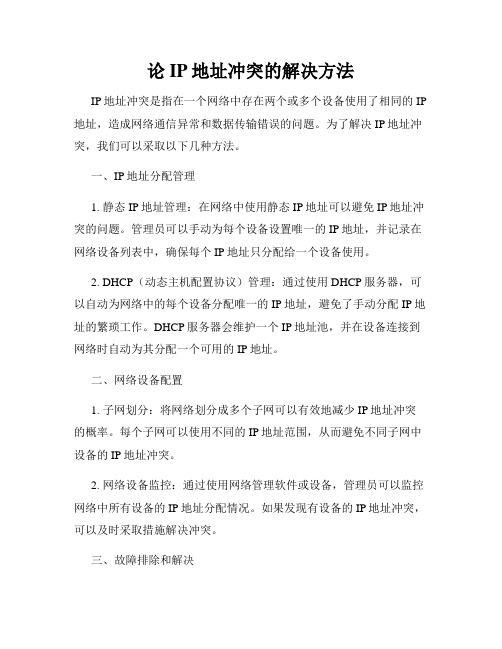
论IP地址冲突的解决方法IP地址冲突是指在一个网络中存在两个或多个设备使用了相同的IP 地址,造成网络通信异常和数据传输错误的问题。
为了解决IP地址冲突,我们可以采取以下几种方法。
一、IP地址分配管理1. 静态IP地址管理:在网络中使用静态IP地址可以避免IP地址冲突的问题。
管理员可以手动为每个设备设置唯一的IP地址,并记录在网络设备列表中,确保每个IP地址只分配给一个设备使用。
2. DHCP(动态主机配置协议)管理:通过使用DHCP服务器,可以自动为网络中的每个设备分配唯一的IP地址,避免了手动分配IP地址的繁琐工作。
DHCP服务器会维护一个IP地址池,并在设备连接到网络时自动为其分配一个可用的IP地址。
二、网络设备配置1. 子网划分:将网络划分成多个子网可以有效地减少IP地址冲突的概率。
每个子网可以使用不同的IP地址范围,从而避免不同子网中设备的IP地址冲突。
2. 网络设备监控:通过使用网络管理软件或设备,管理员可以监控网络中所有设备的IP地址分配情况。
如果发现有设备的IP地址冲突,可以及时采取措施解决冲突。
三、故障排除和解决1. 重启设备:在发生IP地址冲突时,可以尝试通过重启设备的方式解决问题。
设备重新获取IP地址后,可能会分配到一个未被使用的地址,从而解决冲突。
2. IP地址更改:如果发现设备的IP地址与其他设备冲突,可以手动更改设备的IP地址,确保与其他设备不冲突。
3. IP地址冲突检测软件:可以使用IP地址冲突检测软件来扫描网络中是否存在IP地址冲突的情况。
这些软件可以快速检测到冲突,并提供相应的解决方案。
综上所述,解决IP地址冲突的方法包括IP地址分配管理、网络设备配置和故障排除解决等多个方面。
通过合理的IP地址管理和网络设备配置,以及有效的故障排除方法,可以有效地避免和解决IP地址冲突问题,确保网络通信的正常运行。
电脑ip冲突的巧妙解决方法

电脑ip冲突的巧妙解决方法电脑IP地址冲突是指在同一网络中有两台或更多设备使用相同的IP地址,这会导致网络通信问题。
以下是一些巧妙解决电脑IP冲突的方法:1. 自动获取IP地址:在网络设置中选择自动获取IP地址的方式(DHCP)。
这样,路由器或者网络服务器会为每台设备分配唯一的IP地址,减少了手动配置导致的冲突可能性。
2. 重启设备:在有IP地址冲突的设备上,尝试通过重启来获取新的IP地址。
这通常会导致设备重新向网络请求IP地址,并解决冲突。
3. IP地址释放和续订:在命令行中使用以下命令释放和续订IP地址:```bashipconfig /releaseipconfig /renew```这将释放当前的IP地址并请求一个新的IP地址。
4. 更改静态IP地址:如果设备使用静态IP地址而不是动态获取,手动更改设备的IP地址为一个未被使用的地址。
确保所选地址在网络范围内且未被其他设备使用。
5. 查找冲突设备:使用网络扫描工具或路由器管理界面查找网络中的设备IP地址。
识别冲突的设备,然后手动更改其IP地址。
6. 修改DHCP范围:如果你有权限访问路由器或DHCP服务器,可以修改DHCP服务器的IP地址分配范围,确保它不会与静态分配的地址发生冲突。
7. 更新网络驱动程序:有时,网络驱动程序可能会导致IP冲突。
确保你的网络适配器驱动程序是最新的,或者尝试回退到一个稳定的版本。
8. 使用专业工具:有一些专业的网络管理工具可以帮助你识别和解决IP冲突,比如Wireshark等。
无论采用哪种方法,确保在进行任何更改之前备份网络设置,以防出现意外情况。
在企业网络中,最好由网络管理员来处理IP地址冲突问题,以确保网络的稳定性和安全性。
如何解决网络IP冲突问题
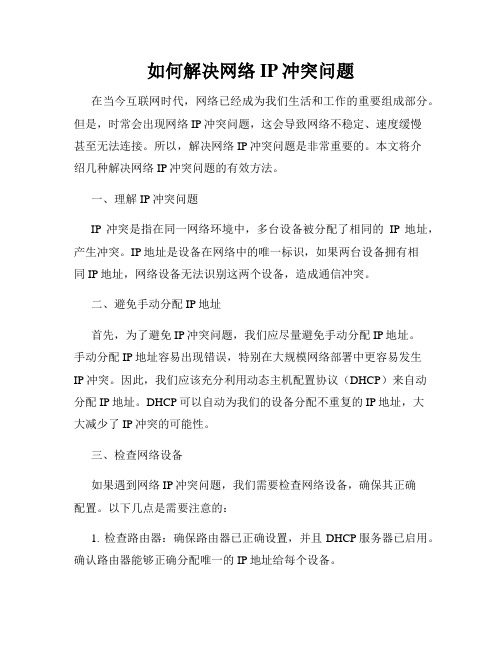
如何解决网络IP冲突问题在当今互联网时代,网络已经成为我们生活和工作的重要组成部分。
但是,时常会出现网络IP冲突问题,这会导致网络不稳定、速度缓慢甚至无法连接。
所以,解决网络IP冲突问题是非常重要的。
本文将介绍几种解决网络IP冲突问题的有效方法。
一、理解IP冲突问题IP冲突是指在同一网络环境中,多台设备被分配了相同的IP地址,产生冲突。
IP地址是设备在网络中的唯一标识,如果两台设备拥有相同IP地址,网络设备无法识别这两个设备,造成通信冲突。
二、避免手动分配IP地址首先,为了避免IP冲突问题,我们应尽量避免手动分配IP地址。
手动分配IP地址容易出现错误,特别在大规模网络部署中更容易发生IP冲突。
因此,我们应该充分利用动态主机配置协议(DHCP)来自动分配IP地址。
DHCP可以自动为我们的设备分配不重复的IP地址,大大减少了IP冲突的可能性。
三、检查网络设备如果遇到网络IP冲突问题,我们需要检查网络设备,确保其正确配置。
以下几点是需要注意的:1. 检查路由器:确保路由器已正确设置,并且DHCP服务器已启用。
确认路由器能够正确分配唯一的IP地址给每个设备。
2. 检查网络设备的MAC地址:MAC地址是设备的唯一标识符,不同设备应该拥有不同的MAC地址。
如果多台设备拥有相同的MAC地址,就会导致IP冲突。
我们可以通过查看设备的配置界面或者使用网络分析工具来检查MAC地址。
3. 确保子网掩码设置正确:子网掩码用于划分网络,确定哪些IP地址属于同一网络。
如果子网掩码设置不正确,设备可能会尝试分配到不属于本网络的IP地址,从而导致IP冲突。
四、更新网络设备固件除了检查设备配置外,我们还应该保持网络设备固件的最新版本。
网络设备制造商通常会发布更新的固件版本来修复一些已知问题,其中可能包括IP冲突问题。
因此,确保我们的设备使用最新的固件版本可以避免一些潜在的IP冲突问题。
五、使用网络扫描工具如果以上方法都无法解决IP冲突问题,我们可以考虑使用网络扫描工具来识别冲突的IP地址。
如何解决局域网IP地址冲突的方法

如何解决局域网IP地址冲突的方法局域网IP地址冲突是指在一个局域网内,两个或多个设备被分配了相同的IP地址,这将导致通信故障和网络异常。
解决局域网IP地址冲突是维护网络正常运行的关键步骤。
本文将介绍一些常见有效的方法来解决局域网IP地址冲突的问题,确保网络的顺畅运行。
一、检查IP地址的唯一性要解决局域网IP地址冲突问题,首先需要检查网络中各设备的IP 地址是否唯一。
可以通过以下几种方法进行检查:1. 使用ping命令:在命令提示符或终端窗口中输入"ping IP地址"(例如,ping 192.168.0.1)命令,如果出现回应表示该IP地址已被使用,需要更改该设备的IP地址。
2. 查看路由器或交换机的管理界面:通过输入网关地址(一般为192.168.0.1或192.168.1.1)进入路由器或交换机的管理界面,查找连接的设备列表并确认每个设备的IP地址是否唯一。
3. 使用IP扫描工具:可以使用一些专门的IP扫描工具(如Angry IP Scanner、Advanced IP Scanner等)扫描整个局域网,以查找重复的IP地址。
二、更改重复的IP地址如果在检查中发现了重复的IP地址,应立即更改其中一个设备的IP地址。
以下是更改IP地址的常见方法:1. 通过路由器或交换机:进入路由器或交换机的管理界面,找到IP地址冲突的设备所对应的MAC地址,并为其分配一个新的IP地址。
2. 通过操作系统:在每个设备上进入网络设置,找到网络连接属性,更改IP地址为一个未被使用的地址,并确保子网掩码和网关设置正确。
三、使用DHCP自动分配IP地址为了避免手动配置IP地址带来的麻烦和错误,可以使用DHCP(动态主机配置协议)来自动分配IP地址。
DHCP服务器会自动为连接到局域网的设备分配唯一的IP地址,避免了手动配置IP地址时可能出现的重复问题。
使用DHCP的步骤如下:1. 打开路由器或交换机的管理界面,进入DHCP设置。
IP地址冲突的解决方法
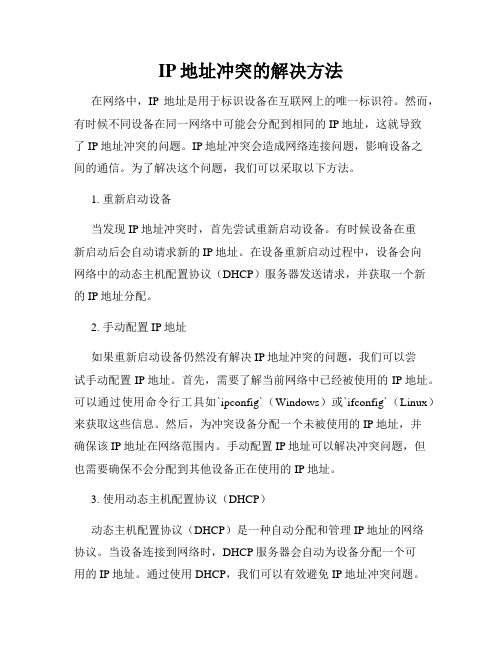
IP地址冲突的解决方法在网络中,IP地址是用于标识设备在互联网上的唯一标识符。
然而,有时候不同设备在同一网络中可能会分配到相同的IP地址,这就导致了IP地址冲突的问题。
IP地址冲突会造成网络连接问题,影响设备之间的通信。
为了解决这个问题,我们可以采取以下方法。
1. 重新启动设备当发现IP地址冲突时,首先尝试重新启动设备。
有时候设备在重新启动后会自动请求新的IP地址。
在设备重新启动过程中,设备会向网络中的动态主机配置协议(DHCP)服务器发送请求,并获取一个新的IP地址分配。
2. 手动配置IP地址如果重新启动设备仍然没有解决IP地址冲突的问题,我们可以尝试手动配置IP地址。
首先,需要了解当前网络中已经被使用的IP地址。
可以通过使用命令行工具如`ipconfig`(Windows)或`ifconfig`(Linux)来获取这些信息。
然后,为冲突设备分配一个未被使用的IP地址,并确保该IP地址在网络范围内。
手动配置IP地址可以解决冲突问题,但也需要确保不会分配到其他设备正在使用的IP地址。
3. 使用动态主机配置协议(DHCP)动态主机配置协议(DHCP)是一种自动分配和管理IP地址的网络协议。
当设备连接到网络时,DHCP服务器会自动为设备分配一个可用的IP地址。
通过使用DHCP,我们可以有效避免IP地址冲突问题。
如果网络中有DHCP服务器,确保设备的IP地址设置为自动获取,以便动态获得可用的IP地址。
4. 网络设备重置如果以上方法都无法解决IP地址冲突问题,我们可以尝试重置网络设备。
通过重置路由器或交换机等网络设备,可以清除设备的IP地址缓存,并重新分配新的IP地址。
这种方法有时候能够解决较为复杂的IP地址冲突问题。
5. 网络管理工具另一种解决IP地址冲突的方法是使用专门的网络管理工具。
这些工具可以扫描并识别网络中的IP地址冲突,并提供自动解决方案。
例如,可以使用IP扫描工具来检测网络中的冲突IP地址,并自动重新分配可用的IP地址。
IP地址冲突的解决方法的方法

IP地址冲突的解决方法的方法IP地址是计算机在网络中的唯一标识符,它允许我们连接到互联网并与其他设备进行通信。
然而,有时候会发生IP地址冲突的情况,这会导致网络连接问题和通信故障。
本文将介绍几种解决IP地址冲突的方法,帮助您解决这个常见的网络问题。
一、IP地址冲突的原因分析在解决IP地址冲突之前,我们先了解一下造成冲突的原因。
IP地址冲突通常发生在多台计算机或设备在同一个网络上使用相同的IP地址时。
这可能是由于以下几个原因导致的:1.手动配置错误:网络管理员或用户手动配置IP地址时输入错误,导致多台设备使用了相同的IP地址。
2.DHCP分配冲突:当使用动态主机配置协议(DHCP)时,DHCP 服务器错误地分配了相同的IP地址给多个设备。
3.网络断开重连:当计算机或设备从一个网络断开连接并重新连接到另一个网络时,它可能会与已经存在的设备使用同一个IP地址。
了解了IP地址冲突的原因后,我们可以使用以下方法来解决这个问题。
二、解决IP地址冲突的方法1.手动重新配置IP地址当发现了IP地址冲突时,一种简单有效的方法是手动重新配置冲突的设备的IP地址。
首先,您需要检查网络上的其他设备是否使用了相同的IP地址。
然后,打开冲突设备的网络设置,将IP地址更改为一个未被其他设备使用的唯一地址,确保子网掩码等其他设置也正确配置。
这种方法需要手动操作,适用于小型网络或个人设备。
但是,当网络规模较大或设备众多时,手动重新配置将变得不可行。
2.通过DHCP服务器自动分配IP地址在大型网络环境中,使用动态主机配置协议(DHCP)可以更方便地管理IP地址。
通过启用DHCP服务器,您可以让网络中的设备自动获取IP地址,从而避免手动配置导致的冲突。
要解决IP地址冲突,您可以关闭设备上的DHCP功能,然后重新启动设备,它将自动向DHCP服务器请求并获得一个新的唯一IP地址。
这种方法适用于企业网络和大型组织。
3.重启路由器和设备有时,IP地址冲突可能是由于网络设备之间的通信故障导致的。
电脑独立IP搭建常见的IP地址冲突解决方法
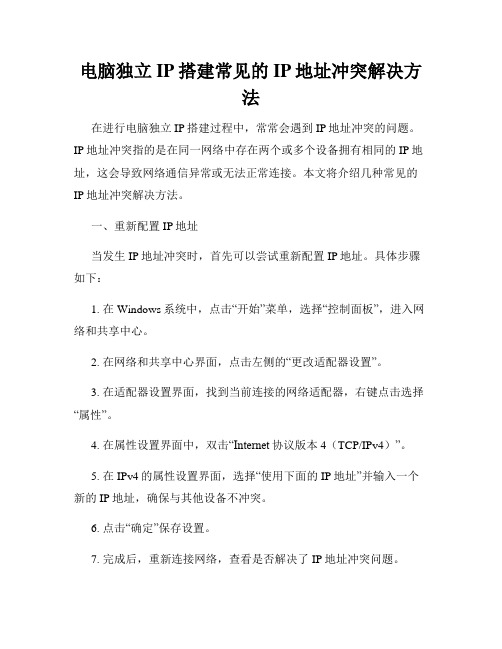
电脑独立IP搭建常见的IP地址冲突解决方法在进行电脑独立IP搭建过程中,常常会遇到IP地址冲突的问题。
IP地址冲突指的是在同一网络中存在两个或多个设备拥有相同的IP地址,这会导致网络通信异常或无法正常连接。
本文将介绍几种常见的IP地址冲突解决方法。
一、重新配置IP地址当发生IP地址冲突时,首先可以尝试重新配置IP地址。
具体步骤如下:1. 在Windows系统中,点击“开始”菜单,选择“控制面板”,进入网络和共享中心。
2. 在网络和共享中心界面,点击左侧的“更改适配器设置”。
3. 在适配器设置界面,找到当前连接的网络适配器,右键点击选择“属性”。
4. 在属性设置界面中,双击“Internet协议版本4(TCP/IPv4)”。
5. 在IPv4的属性设置界面,选择“使用下面的IP地址”并输入一个新的IP地址,确保与其他设备不冲突。
6. 点击“确定”保存设置。
7. 完成后,重新连接网络,查看是否解决了IP地址冲突问题。
二、DHCP服务器分配另一种解决IP地址冲突的方法是通过使用DHCP(动态主机配置协议)服务器进行IP地址分配。
DHCP服务器可以自动为每个设备分配独立的IP地址,避免了手动设置过程中的冲突。
以下是配置DHCP服务器的步骤:1. 打开路由器管理界面,在菜单中找到“DHCP服务”选项。
2. 点击“DHCP服务”选项,进入配置界面。
3. 在配置界面中,启用DHCP服务器,设置起始IP地址和结束IP 地址。
确保IP地址范围无重复。
4. 设置其他相关参数,如网关、子网掩码等。
5. 保存配置并重新启动路由器。
6. 设备连接网络时,DHCP服务器会自动为其分配独立的IP地址,解决IP地址冲突问题。
三、手动排查冲突设备如果以上方法无法解决IP地址冲突问题,可以通过手动排查确定冲突设备,并对其进行单独设置。
具体步骤如下:1. 在网络中的一台设备上,打开命令提示符(CMD)。
2. 在命令提示符中,输入“ipconfig”,查看本机的IP地址。
两个路由器ip冲突的巧妙解决方法

两个路由器ip冲突的巧妙解决方法
一、两个路由器IP冲突的巧妙解决方法
1. 使用IP地址缩放。
IP地址缩放是一种巧妙的解决方法,可以帮助您解决两个路由器之间的IP冲突问题。
IP缩放的主要原理是,当两个路由器之间的IP冲突时,可以使用IP地址缩放技术将冲突的IP地址进一步划分,从而解决冲突问题。
2. 更改路由器的IP地址。
当两个路由器之间存在IP冲突时,可以通过更改其中一台路由器的IP地址来解决IP冲突的问题。
可以将两台路由器的IP地址设置为不同的网络空间,例如,您可以将其中一台路由器的IP地址设置为192.168.0.x,而另一台路由器的IP地址设置为192.168.1.x,从而避免IP地址冲突的可能性。
3. 使用端口转发。
端口转发是一种技术,它可以帮助您转发特定的IP地址到另一个IP地址或端口。
这样,可以避免在两台路由器之间的IP冲突问题。
4. 使用静态路由。
静态路由是一种技术,它可以帮助您指定特定的路由器和IP地址之间的路由表。
这样,当两台路由器之间的IP地址冲突时,您可以指定特定的路由器与特定的IP地址之间的路由信息,从而解决两台路由器之间的IP地址冲突问题。
总之,两个路由器之间IP地址冲突的解决方法有很多种。
上述
是一些常用的解决方法。
但是,最终,取决于您的网络环境,需要您根据自己的实际环境,选择最为适合的解决方法。
路由器ip地址冲突的简单解决方法
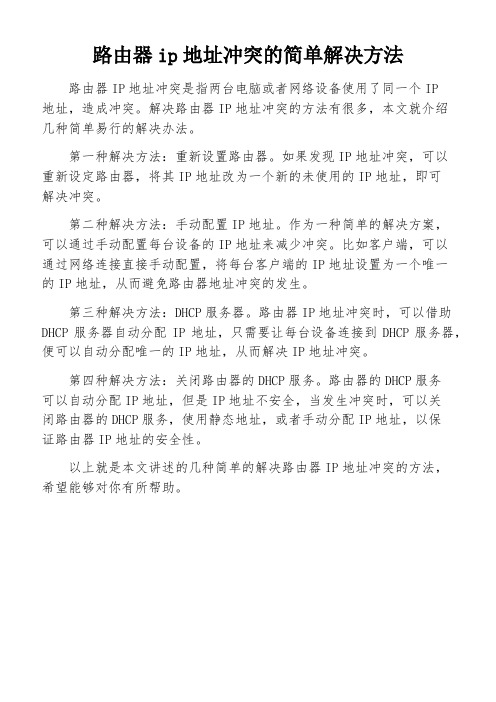
路由器ip地址冲突的简单解决方法
路由器IP地址冲突是指两台电脑或者网络设备使用了同一个IP
地址,造成冲突。
解决路由器IP地址冲突的方法有很多,本文就介绍
几种简单易行的解决办法。
第一种解决方法:重新设置路由器。
如果发现IP地址冲突,可以
重新设定路由器,将其IP地址改为一个新的未使用的IP地址,即可
解决冲突。
第二种解决方法:手动配置IP地址。
作为一种简单的解决方案,
可以通过手动配置每台设备的IP地址来减少冲突。
比如客户端,可以
通过网络连接直接手动配置,将每台客户端的IP地址设置为一个唯一
的IP地址,从而避免路由器地址冲突的发生。
第三种解决方法:DHCP服务器。
路由器IP地址冲突时,可以借助DHCP服务器自动分配IP地址,只需要让每台设备连接到DHCP服务器,便可以自动分配唯一的IP地址,从而解决IP地址冲突。
第四种解决方法:关闭路由器的DHCP服务。
路由器的DHCP服务
可以自动分配IP地址,但是IP地址不安全,当发生冲突时,可以关
闭路由器的DHCP服务,使用静态地址,或者手动分配IP地址,以保
证路由器IP地址的安全性。
以上就是本文讲述的几种简单的解决路由器IP地址冲突的方法,
希望能够对你有所帮助。
如何解决IP地址冲突问题

如何解决IP地址冲突问题IP地址冲突问题解决方法在现代网络环境中,常常会遇到IP地址冲突的问题,这给网络管理和使用带来了很大的不便。
为了解决IP地址冲突问题,我们需要采取一些有效的措施和方法。
本文将介绍一些常见的解决IP地址冲突问题的方法,帮助您快速解决此类问题。
1. 静态IP地址分配静态IP地址分配是最常见的解决IP地址冲突问题的方法之一。
在局域网中,通过手动设置每个设备的IP地址,确保每个设备都使用唯一的IP地址。
此方法需要管理员手动分配IP地址,并确保每个设备的IP地址不重复。
2. DHCP服务器配置DHCP(Dynamic Host Configuration Protocol)服务器提供一种自动分配IP地址的方式,避免了手动设置IP地址的繁琐过程,并可以防止IP地址冲突。
通过正确配置DHCP服务器,它将为每个连接到网络的设备自动分配唯一的IP地址。
这确保了IP地址的唯一性,并且减少了管理工作的复杂性。
3. 子网划分通过合理划分子网,可以减少IP地址冲突的发生。
在大型网络中,将网络划分为多个子网,每个子网拥有独立的IP地址范围,可以有效地避免IP地址冲突。
因此,在设计网络时,根据实际需求和规模,合理进行子网划分,有助于减少IP地址冲突的概率。
4. ARP缓存清除ARP(Address Resolution Protocol)缓存清除也可以解决IP地址冲突问题。
ARP缓存是用于维护IP地址与MAC地址之间映射关系的表格。
当设备的IP地址发生冲突时,清除ARP缓存可能会解决该问题。
因为ARP缓存中存储了过期的映射关系,清除后可以重新建立正确的IP地址与MAC地址的映射。
5. 网络设备重启当出现IP地址冲突时,简单的方法是重新启动涉及冲突的网络设备。
通过重新启动网络设备,可能会导致设备重新获取IP地址,并消除冲突。
需要注意的是,此方法可能会导致临时的网络中断,影响正在进行的网络连接和服务。
6. IP地址管理工具使用专业的IP地址管理工具可以有效解决IP地址冲突问题。
解决网络IP地址冲突的方法

解决网络IP地址冲突的方法网络IP地址冲突是在同一局域网中由于存在相同的IP地址而导致的通信故障。
随着互联网的普及和网络设备的增加,IP地址冲突已经成为了一个常见的问题。
本文将介绍一些解决网络IP地址冲突的方法,以帮助用户解决这一问题。
1. 动态IP分配与静态IP分配相结合动态IP分配是指通过DHCP服务器自动分配IP地址给网络设备,而静态IP分配则是手动设置固定的IP地址。
结合使用这两种方式可以有效减少IP地址冲突的概率。
对于常用的设备可以采用静态IP分配,确保每个设备都有独立的IP地址;对于临时连接的设备,可以使用动态IP分配,让DHCP服务器自动分配可用的IP地址。
2. 检查IP地址是否重复当发生IP地址冲突时,首先需要检查是否存在重复的IP地址。
这可以通过使用网络管理工具或者ping命令来实现。
如果发现有多个设备使用相同的IP地址,可以手动更改其中一个设备的IP地址,确保每个设备都有唯一的地址。
3. 使用子网掩码进行划分通过合理设置子网掩码,将局域网划分为多个子网,可以有效减少IP地址冲突的可能性。
子网掩码用于确定一个IP地址的网络部分和主机部分。
通过将不同的设备分配到不同的子网中,可以避免同一个子网中存在相同的IP地址。
4. 使用网络管理软件网络管理软件可以帮助快速定位并解决IP地址冲突问题。
这些软件通常提供可视化的网络拓扑图,可以清楚地显示出每个设备的IP地址,从而方便管理员进行管理。
当发生IP地址冲突时,网络管理软件会及时发出警报,并提供解决方案。
5. 重新启动网络设备有时,重启网络设备也可以解决IP地址冲突的问题。
当一个设备重新加入网络时,DHCP服务器会重新分配可用的IP地址。
通过重新启动设备,可以重新获取IP地址,从而避免冲突。
总结:网络IP地址冲突是一个常见而又令人头疼的问题。
借助动态IP分配与静态IP分配相结合、检查IP地址是否重复、使用子网掩码进行划分、使用网络管理软件以及重新启动网络设备等方法,我们可以有效地解决IP地址冲突,确保网络通信的顺利进行。
IP地址冲突问题的解决方法

IP地址冲突问题的解决方法当计算机使用过程中出现“计算机探测到IP地址与您的网卡物理地址发生冲突”的错误时,您就无法使用网络。
下面是店铺整理的一些关于IP地址冲突问题的解决方法的相关资料,供你参考。
IP地址冲突问题的解决方法ip冲突的巧妙解决方法1、如果您使用的计算机的操作系统是:windows 98解决办法:点击左下角“开始”→“运行”,键入:winipcfg,点击“确定”,在弹出的窗口中,点击“全部释放”,然后点击“全部更新”,即可解决问题。
如果系统提示无法更新,则需要重新启动计算机。
2、如果您使用的计算机的操作系统是:windows 2000 或windows XP解决办法:点击左下角“开始”→“运行”,键入:ipconfig /release,点击“确定”,在此点击“开始”→“运行”,键入:ipconfig /renew,点击“确定”,即可解决问题。
3、如果您使用的计算机的操作系统是win7操作系统。
因为有人乱改IP,导致网络断掉,不能上网。
解决办法:1、放弃人工分配IP地址,用微软的DHCP自动分配IP地址,可有效防止IP地址冲突。
(不怕人乱改)2、用局域网扫描器可以扫描出当前局域网内用户的IP地址、网卡地址、机器名等。
3、可考虑网口绑定IP地址。
4、无线路由ip冲突问题。
你用无线路由就提示“IP地址冲突”,而直接用网线就不会,很明显是你附近的无线网络之中有某台电脑和你的电脑IP地址设置重复了。
如果要解决此问题,更改一下你自己的IP地址即可。
(更改方法:打开“本地连接”,选择右键——“属性”——“TCP/IP协议”)如果还不能解决你的问题,请翻页往下看。
路由器ip地址冲突的简单解决方法
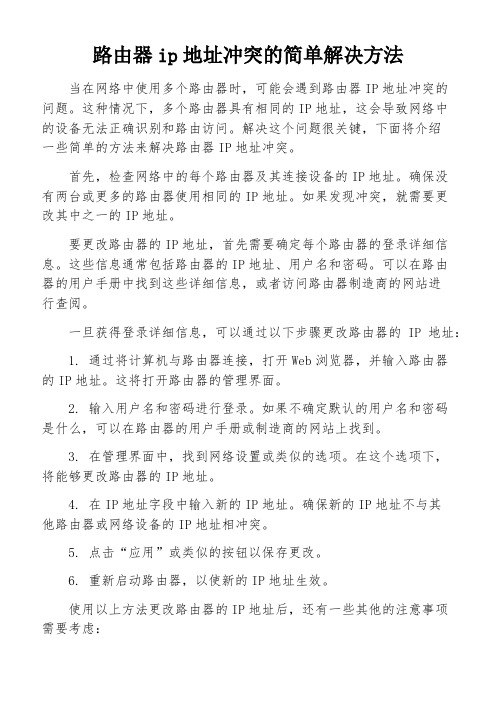
路由器ip地址冲突的简单解决方法当在网络中使用多个路由器时,可能会遇到路由器IP地址冲突的问题。
这种情况下,多个路由器具有相同的IP地址,这会导致网络中的设备无法正确识别和路由访问。
解决这个问题很关键,下面将介绍一些简单的方法来解决路由器IP地址冲突。
首先,检查网络中的每个路由器及其连接设备的IP地址。
确保没有两台或更多的路由器使用相同的IP地址。
如果发现冲突,就需要更改其中之一的IP地址。
要更改路由器的IP地址,首先需要确定每个路由器的登录详细信息。
这些信息通常包括路由器的IP地址、用户名和密码。
可以在路由器的用户手册中找到这些详细信息,或者访问路由器制造商的网站进行查阅。
一旦获得登录详细信息,可以通过以下步骤更改路由器的IP地址:1. 通过将计算机与路由器连接,打开Web浏览器,并输入路由器的IP地址。
这将打开路由器的管理界面。
2. 输入用户名和密码进行登录。
如果不确定默认的用户名和密码是什么,可以在路由器的用户手册或制造商的网站上找到。
3. 在管理界面中,找到网络设置或类似的选项。
在这个选项下,将能够更改路由器的IP地址。
4. 在IP地址字段中输入新的IP地址。
确保新的IP地址不与其他路由器或网络设备的IP地址相冲突。
5. 点击“应用”或类似的按钮以保存更改。
6. 重新启动路由器,以使新的IP地址生效。
使用以上方法更改路由器的IP地址后,还有一些其他的注意事项需要考虑:1. 检查其他相关设备的IP地址:在更改路由器的IP地址后,还需要确保网络中的其他设备与新的IP地址相匹配。
如果有其他设备使用了相同的IP地址,同样会导致网络中的冲突。
因此,需要检查和更改相关设备的IP地址。
2. 更新网络设置:在更改路由器的IP地址后,还需要更新网络中其他设备的网络设置。
这包括更新网关和DNS服务器的地址,以确保设备能够正确地连接和网络访问。
3. 防止未来冲突的发生:为了避免类似的冲突再次发生,可以采取一些预防措施。
网络IP地址冲突的解决方法

网络IP地址冲突的解决方法在网络环境中,IP地址是用于标识和寻址设备的重要参数。
然而,由于网络规模的扩大和设备数量的增加,IP地址冲突问题也日益突出。
当两个或多个设备使用相同的IP地址时,就会发生IP地址冲突,导致网络连接不稳定甚至无法通信。
本文将介绍一些常见的网络IP地址冲突的解决方法。
1. 静态IP地址管理静态IP地址是由网络管理员手动分配给设备的固定IP地址。
通过实施静态IP地址管理,可以避免IP地址冲突问题的发生。
在分配IP地址时,网络管理员需要制定详细的IP地址分配方案,确保每个设备获得唯一的IP地址。
此外,网络管理员还需要及时记录已经分配的IP地址,以避免重复分配相同的IP地址。
2. 动态主机配置协议(DHCP)动态主机配置协议(DHCP)是一种自动分配和管理IP地址的网络协议。
通过使用DHCP服务器,网络设备可以自动获取可用的IP地址,从而避免了手动配置IP地址的繁琐操作。
DHCP服务器会为每个设备分配唯一的IP地址,并在设备不再使用时回收IP地址,确保IP地址的有效利用。
因此,使用DHCP可以降低IP地址冲突的风险。
3. 网络设备重启当发生IP地址冲突时,简单的解决方法是重新启动网络设备。
通过重启设备,设备将重新获取IP地址,并与其他设备进行通信。
在设备重启之前,确认没有其他设备使用相同的IP地址,以免再次发生冲突。
4. 网络设备重新配置如果发生IP地址冲突的设备较多,重启设备可能不够有效。
此时,可以尝试重新配置设备的IP地址。
通过访问设备的管理界面或配置界面,将冲突的IP地址更改为未被使用的地址。
在进行重新配置之前,需要确保要更改的IP地址没有被其他设备使用。
5. 网络监控工具使用网络监控工具可以帮助及时发现IP地址冲突问题。
这些工具可以扫描网络中的所有设备,并检测是否存在多个设备使用相同的IP地址。
一旦发现冲突,网络管理员可以通过更改设备的IP地址或重新配置网络设备来解决冲突。
什么是IP冲突如何解决
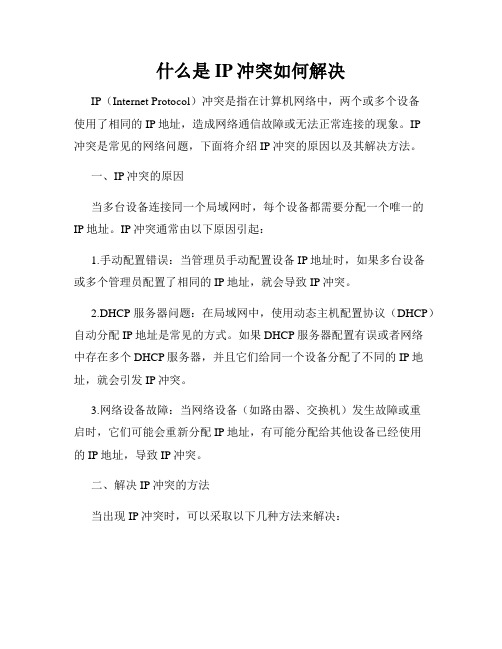
什么是IP冲突如何解决IP(Internet Protocol)冲突是指在计算机网络中,两个或多个设备使用了相同的IP地址,造成网络通信故障或无法正常连接的现象。
IP冲突是常见的网络问题,下面将介绍IP冲突的原因以及其解决方法。
一、IP冲突的原因当多台设备连接同一个局域网时,每个设备都需要分配一个唯一的IP地址。
IP冲突通常由以下原因引起:1.手动配置错误:当管理员手动配置设备IP地址时,如果多台设备或多个管理员配置了相同的IP地址,就会导致IP冲突。
2.DHCP服务器问题:在局域网中,使用动态主机配置协议(DHCP)自动分配IP地址是常见的方式。
如果DHCP服务器配置有误或者网络中存在多个DHCP服务器,并且它们给同一个设备分配了不同的IP地址,就会引发IP冲突。
3.网络设备故障:当网络设备(如路由器、交换机)发生故障或重启时,它们可能会重新分配IP地址,有可能分配给其他设备已经使用的IP地址,导致IP冲突。
二、解决IP冲突的方法当出现IP冲突时,可以采取以下几种方法来解决:1.检查手动配置:如果设备的IP地址是通过手动配置获得的,则检查设备的IP地址设置是否正确。
确保每个设备都有不同的IP地址,避免重复。
2.释放和续约:对于DHCP分配的IP地址,在出现冲突时,可以在设备上执行释放(release)和续约(renew)的操作。
释放操作将释放已分配的IP地址,而续约操作将重新向设备分配一个新的IP地址。
3.禁用和启用设备:在局域网中,对于发生IP冲突的设备,可以尝试禁用该设备的网络接口,待一段时间后再启用。
这样设备会重新向DHCP服务器请求并分配一个新的IP地址。
4.重启网络设备:如果IP冲突是由网络设备引起的,可以尝试重启路由器和交换机等网络设备。
在设备重新启动后,它们会重新分配IP 地址,解决冲突问题。
5.使用IP冲突检测工具:有一些专门的工具可以帮助检测和解决IP 冲突问题。
这些工具可以扫描网络中的设备,发现并解决IP冲突。
如何解决局域网IP地址冲突的方式

如何解决局域网IP地址冲突的方式在一个局域网中,IP地址冲突是一种常见的问题。
当两台或更多设备拥有相同的IP地址时,网络通信将会受到严重干扰,导致网络服务不可用甚至网络崩溃。
为了解决这一问题,本文将介绍几种常见的方式来解决局域网IP地址冲突。
1. 查找冲突的IP地址首先,我们需要找出哪些设备拥有相同的IP地址。
有几种方法可以帮助我们进行这一步骤。
一种简单的方式是通过IP扫描工具,例如Angry IP Scanner或Advanced IP Scanner。
这些工具可以扫描整个网络,列出所有设备的IP 地址,并标识出任何冲突的IP地址。
另一种方法是使用命令行工具Ping。
在命令提示符或终端窗口中,输入ping命令后跟IP地址,如果有两个或多个设备返回相同的IP地址,就表示存在冲突。
2. 修改冲突的IP地址一旦找到冲突的IP地址,我们就可以采取相应措施来修改这些地址,以便消除冲突。
首先,我们可以手动更改设备的IP地址。
在设备的网络设置中,找到IP地址并修改为一个不与其他设备冲突的地址。
确保使用私有IP 地址范围,如192.168.x.x或10.x.x.x。
另一种方法是使用DHCP服务器分配IP地址。
DHCP(动态主机配置协议)允许网络管理员配置一台服务器来自动分配IP地址给客户端设备。
通过使用DHCP,每个设备都会获得唯一的IP地址,从而消除IP地址冲突。
3. 使用子网掩码进行网络分割如果局域网中的设备数量较多,一台路由器可能无法满足所有设备的需求,此时可以考虑使用子网掩码进行网络分割。
子网掩码是一个32位的二进制数,用于指示IP地址中哪些位是用于网络地址,哪些位是用于主机地址。
通过适当调整子网掩码,我们可以将局域网划分为几个更小的子网,每个子网有自己的IP地址范围。
例如,如果我们有一个IP地址为192.168.0.0的网络,可以使用子网掩码255.255.255.0将其划分为256个子网,每个子网可以容纳大约254台设备。
- 1、下载文档前请自行甄别文档内容的完整性,平台不提供额外的编辑、内容补充、找答案等附加服务。
- 2、"仅部分预览"的文档,不可在线预览部分如存在完整性等问题,可反馈申请退款(可完整预览的文档不适用该条件!)。
- 3、如文档侵犯您的权益,请联系客服反馈,我们会尽快为您处理(人工客服工作时间:9:00-18:30)。
如何解决IP地址发生冲突故障
很多朋友提到ip冲突怎么办ip冲突我们在做网络项目及监控项目时经常会遇到,这个问题我们在弱电VIP技术群中多次讨论到,太常见了,这里面是以实例的方式讲解了如何防止交换机冲突,我们一起来了解下。
随着网络的广泛应用,使网络规模不断扩大,相应的IP地址分配也在不断增多,IP地址冲突现象与日俱增,在一定程度上影响了网络的正常运行。
维护网络稳定、高效运行,解决IP地址冲突问题,已成为网络管理中的重要任务之一,发生IP冲突的原因是什么呢?如何解决IP冲突的问题呢?
一、个人IP地址冲突解决方案
1、如果您使用的计算机的操作系统是:windows(windows7或window10都行)。
这里面需要用到命信令:
ipconfig /release 释放IP地址。
然后还需要ipconfig /renew在重新获取一下。
我们来看下它们的如何解决:
可以点击左下角“开始”→“运行”,键入:ipconfig /release,点击“确定”,把ip地址释放出来。
这时网络会断开,因为ip地址已释放出来了。
再次点击“开始”→“运行”,键入:ipconfig /renew,点击“确定”,重新获取ip地址,即可解决IP地址冲突。
这时网络会重新连接,但ip地址已经与原来不一样了,重新分配到了可用的ip
地址连接网络了。
二、局域网IP地址冲突解决方案
方案一、逐一排查
这是最原始的方法,就是发生IP地址冲突时,在局域网内,
挨着每台计算机查看,找到与其冲突的计算机后修改IP地址就可
以了。
不过这样比较耗时间,也不适合在大型局域网中使用,只适
合在很小的网络环境中采用。
方案二、MAC地址绑定
1、检查本地计算机的MAC并绑定:通过在本地计算机系统中运行Winipcfg/all,即可测知网卡的MAC地址。
那么如何绑定ip地址与mac物理地址呢?
首先输入cmd进入命令配置符,然后输入命令ipconfig/all,查看本机ip 及mac地址情况。
输入字符串命令“arp -s 10.168.1.1 34-F3-9A-2B-9E-13“,即可绑定。
紧接着输入命令arp -a查询绑定是否成功。
很明显,默认网关地址10.168.1.143就被成功绑定36-F3-9A-2B-9E-13, MAC 地址上了,其他工作站日后上网时如果抢用10.168.1.143地址时,就会出现无法上网的故障现象,如此一来整个局域网的运行稳定性就能得到保证了。
方案三:端口隔离
对于所遇到的IP地址冲突,还可以利用交换机的端口把不同的部门隔离开来解决,这是因为利用交换机可以对不同的区域实行不同的管理,经过分割的网段之间互不干扰,可以在一定程度上解决IP地址冲突的问题与数据的问题。
对于只有一个VLAN的网络,端口隔离还是有必要的。
我们来看个例子:
例如
一般情况下某个分公司都只能有一个vlan。
在同一个VLAN下,在不阻碍所有部门跟总部机房服务器数据交换的情况下,实现分公司内业务部门A和业务部门B之间的数据屏蔽,但是为了保证订单准确下达至生产部门,所以部门A和部门B又可以与生产部数据通信。
网络拓扑图
1、设置三个部门的IP地址:业务部A的IP地址:
92.168.10.2 255.255.255.0
业务部B的IP地址:
192.168.10.3 255.255.255.0
生产部的IP地址:192.168.10.4 255.255.255.0
2、三层交换机配置(以华为交换机为例
<Huawei>system 配置
[Huawei]sysname S5700
[S5700]vlan 10
[S5700-vlan10]quit
[S5700]int vlanif 10
[S5700-Vlanif10]ip address 192.168.10.1/24 //配置网关
[S5700-Vlanif10]quit
[S5700]int g0/0/1 //进入端口g0/0/1
[S5700-GigabitEthernet0/0/1]port link-type access //配置端口模式
[S5700-GigabitEthernet0/0/1]port default vlan 10 //加入vlan10
[S5700-GigabitEthernet0/0/1]port-isolate enable //加入端口隔离组1,且隔离模式为二层隔离三层互通。
[S5700-GigabitEthernet0/0/1]quit
[S5700]int g0/0/2 //进入端口g0/0/2
[S5700-GigabitEthernet0/0/2]port link-type access
[S5700-GigabitEthernet0/0/2]port default vlan 10
[S5700-GigabitEthernet0/0/2]port-isolate enable //缺省加入端口隔离组1,且隔离模式为二层隔离三层互通。
[S5700-GigabitEthernet0/0/2]quit
[S5700]int g0/0/3 //进入端口g0/0/3
[S5700-GigabitEthernet0/0/3]port link-type access
[S5700-GigabitEthernet0/0/3]port default vlan 10
[S5700-GigabitEthernet0/0/1]quit
3、测试结果
业务部A测试结果,业务部B类似
生产部测试结果
方案四:划分vlan
虽然可以用交换机来实现网段隔离,从而在一定程度上避免IP 地址冲突的发生,但它仍不能防止由于同一个端口下的网段内用户配置错误而引起的IP地址冲突。
更好的解决方法就是,利用交换机来划分VLAN,再利用MAC地址绑定的方法来综合处理。
划分vlan的方法我们前面有提到,如果需要了解可以查看:
华为交换机如何划分vlan
H3C交换机基础配置命令
都有详细的讲解。
总结:
如果需要避免局域网ip地址冲突,最好是ip地址绑定计算机MAC 地址,统一安排IP地址。
计算机用户不能自行更改IP地址,如更改IP地址则不能上网,新增加用户需要在管理员那里获取已分配好的ip地址,这样大部分ip冲突的问题都可以避免。
